مجله اینترنتی گیم پاس
آموزش بسته نشدن نرم افزار PSX Download Helper هنگام انتقال دیتا بازی به کنسول PS4
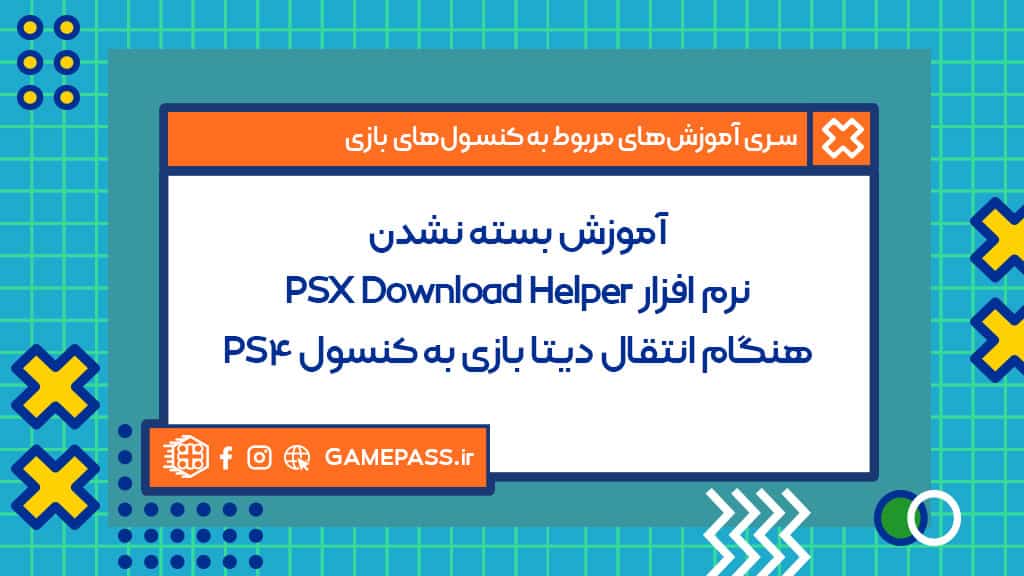
طی مقالهای در گیم پاس طریقه انتقال دیتا از کامپیوتر یا لپ تاپ به کنسول پلی استیشن 4 با استفاده از نرم افزار PSX Download Helper را قدم به قدم و با تصویر آموزش دادیم اما یکی از مشکلات اساسی که کاربران هنگام انتقال دیتا از کامپیوتر یا لپ تاپ به کنسول پلی استیشن با آن دست و پنجه نرم میکنند، بسته شدن یا هنگ کردن نرم افزار PSX Download Helper است. این مشکل هم تقریبا با انتقال هر 10 الی 15 گیگابایت دیتا به کنسول PS4 رخ میدهد اما در گیم پاس بر آن شدیم تا راه حل این موضوع را به کاربران و علاقهمندان آموزش دهیم. بنابراین با گیم پاس همراه باشید تا ببینیم چطور هنگام انتقال دیتا از کامپیوتر یا لپ تاپ به کنسول پلی استیشن با مشکل بسته شدن یا هنگ نکردن PSX Download Helper مواجه نشویم.
همانطور که میدانید طبق روال شما نرم افزار PSX Download Helper را باز کرده و رنج آی پی شبکه خود را که کنسول پلی استیشن و کامپیوتر خود در ان رنج آی پی قرار دارند انتخاب میکنید و طبق تصویر بر روی گزینه Start کلیک میکنید.
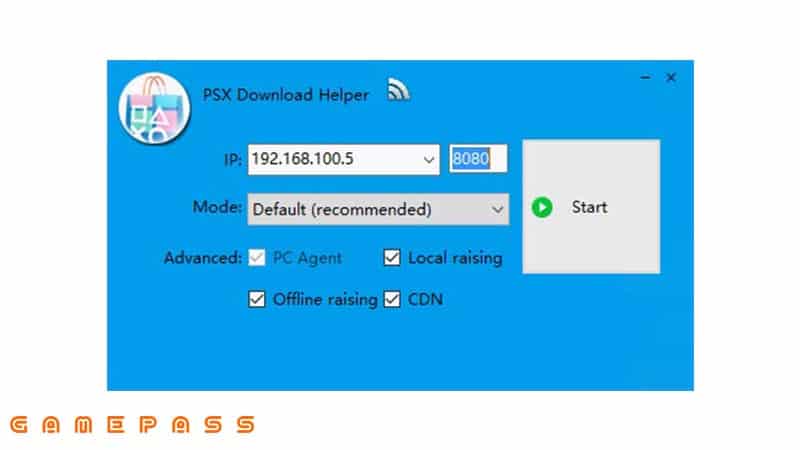
بعد از اینکه بر روی دکمه Start کلیک کردید، قاعدتا طبق تصویر زیر به تب Settings خواهید رفت و گزینه Auto Find ReplaceFile را فعال میکنید و سپس بر روی فولدر کلیک میکنید تا آدرس مسیر فولدر دیتا بازی مورد نظر را به نرم افزار PSX Download Helper بدهید.
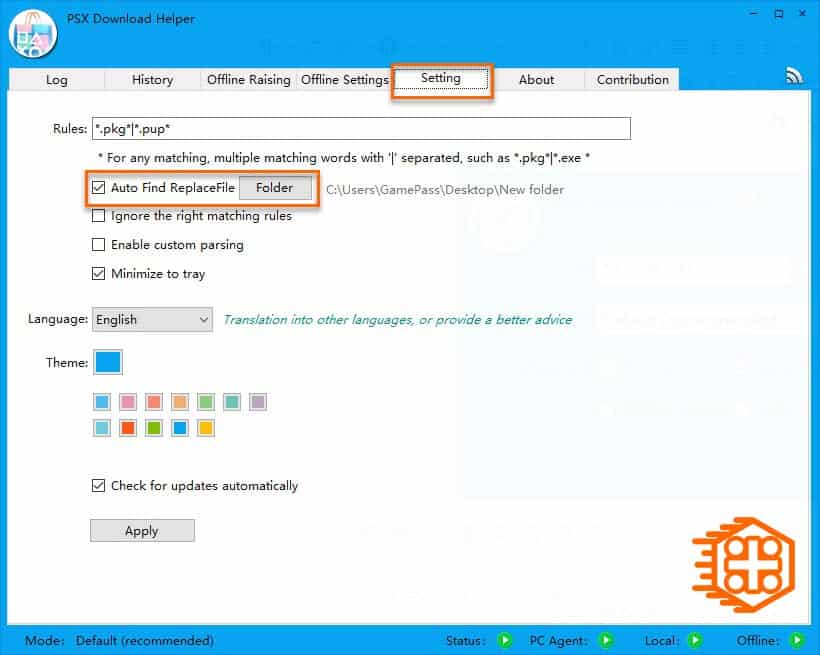
خوب تا اینجای کار را قطعا همه ما میدانیم اما مشکل وقتی شروع میشه که شما در کنسول خود تنظیمات لازمه یعنی قرار دادن آی پی کامپیوتر یا نرم افزار PSX Download Helper بر روی بخش Proxy شبکه کنسول پلی استیشن خود، را انجام میدهید و حالا نصب بازی یا آپدیت بازی خود را استارت میکنید. تنها یک نکته اینجا حائز اهمیت است برای بسته نشدن نرم افزار PSX Download Helper هنگام انتقال دیتا از کامپیوتر یا لپ تاپ به پلی استیشن که در ادامه به شما خواهیم آموخت.
برای بسته نشدن نرم افزار PSX Download Helper هنگام انتقال دیتا از کامپیوتر یا لپ تاپ به PS4، خیلی از ما برای مشاهده لاگهای انتقال به تب Log در نرم افزار PSX میرویم و هنگام فرآیند انتقال نیز بر روی این تب میمانیم تا فرآیند انتقال صورت گیرد اما نکته اینجاست که اگر دیتایی که انتقال میدهید حجیم باشد مجبور خواهید شد که هر 10 الی 15 گیگابایت نرم افزار PSX Download Helper را دوباره اجرا نموده و بعد دوباره با Resume کردن فرآیند نصب یا آپدیت در کنسول پلی استیشن 4 خود، ادمه فرآیند انتقال را انجام دهید.
[highlight color=”blue”]شما میبایست پس از شروع فرآیند انتقال دیتا و بعد از مشاهده لاگها و مطمئن شدن از اینکه فرآیند انتقال داره از کامپیوتر یا لپ تاپ شما صورت میگیره، بر روی تب Setting کلیک کرده و دیگر هنگام انتقال تب Log را باز نکنید. اینگونه است که حتی میتوانید حجیمترین دیتاهای بازیهای مختلف را فقط با یک بار باز کردن نرم افزار PSX انجام دهید.[/highlight]
نکته جالب دیگر این است که وقتی هنگام فرآیند انتقال دیتا از کامپیوتر یا لپ تاپ به پلی استیشن تب Log را باز نگاه دارید، کامپیوتر یا لپ تاپ شما به صورت کاملا محسوسی کند عمل خواهد کرد، به طوری که قادر به انجام کارهای دیگر بر روی کامپیوتر یا لپ تاپ خود نیستید اما با رفتن به تب Setting دیگر این کندی به دلیل درگیر بودن پردازنده یا CPU شما برای نمایش و آنالیز لاگها اتفاق نمیافتد و شما همزان با انجام عملیات انتقال دیتا میتوانید کارهای و پردازشهای دیگر هم با کامپیوتر یا لپ تاپ خود انجام دهید.
در این مقاله آموزشی به شما آموختیم که چطور هنگام انتقال دیتاهای سنگین از کامپیوتر یا لپ تاپ خود به کنسول پلی استیشن 4 کاری کنید که نرم افزار PSX Download Helper بسته نشود و با یک بار باز کردن نرم افزار این فرآیند را انجام دهید. امیدواریم که آموزش برای شما عزیزان کاربردی بوده باشد. سوالات، نظرات و پیشنهادات خود را میتوانید در بخش دیدگاهها، پائین همین مطلب با ما و دیگر کاربران گیم پاس به اشتراک بگذارید. منتظر آموزشهای دیگر از وب سایت گیم پاس باشید.
60 دیدگاه در “آموزش بسته نشدن نرم افزار PSX Download Helper هنگام انتقال دیتا بازی به کنسول PS4”
دیدگاهتان را بنویسید
برای نوشتن دیدگاه باید وارد بشوید.













سلام و اردات من بازی میرزم رو کنسولم ps5 بعدش دیگ کنسولم وصل نمیشه با کابل لن به لپ تاپ نمیدونم چیکار کنم همه مسیر رو درست میرم از قسمت اداپتور وای فای دیتلیس اونجا ای پیمو چک میکنم با ای پی psx یا توی cmd ipconfig رو میزنم اونجا هم چک میکنم بعدش نتو شیر میکنم برای همون پورت لن و همون ای پی رو وارد ps5 میکنم ولی متاسفانه وصل نمیشه کنسول به لپ تاپ هر کاری میکنم راه های دیگه رو امتحان کردم روتر دارم کنسول رو با لن و لپ تاپ رو با لن به روتر وصل میکنم و روتر رو به مودم اوکیه توی این مورد وصل میشه ولی سرعت انتقالش افتضاحهه یا تست کردم نت گوشیمو شیر کردم دو تا دستگاه رو با وای فای وصل کردم اوکی بوده انتقال راحت انجام داده میشده ولی سرعتشون اندازه اتصال مستقیم کنسول به لپتاپ بدون واسطه نیس ممنون میشم راهنماییم کنید تشکر
سلام محمد رضا عزیز:
۱. بررسی کابل LAN و اتصال فیزیکی:
کابل را تست کنید: مطمئن شوید کابل LAN سالم است و از کابلهای با کیفیت (مثل Cat5e یا Cat6) استفاده میکنید.
نیاز به کراساور؟ اکثر دستگاههای جدید نیازی به کابل کراساور ندارند (به دلیل Auto-MDI/MDIX)، اما اگر لپتاپ یا PS5 قدیمی است، ممکن است نیاز به کابل کراساور داشته باشید.
۲. تنظیم IP دستی (Static IP):
روی PS5:
به تنظیمات شبکه بروید و IP دستی تنظیم کنید (مثلاً 192.168.1.2).
Subnet Mask: 255.255.255.0
Gateway: آدرس IP لپتاپ (مثلاً 192.168.1.1).
روی لپتاپ (ویندوز):
به Control Panel > Network and Sharing Center > Change adapter settings بروید.
روی اتصال LAN کلیک راست و Properties > IPv4 را انتخاب کنید.
IP را دستی تنظیم کنید (مثلاً 192.168.1.1) و Subnet Mask: 255.255.255.0.
۳. غیرفعالسازی فایروال و آنتیویروس:
فایروال لپتاپ یا آنتیویروس ممکن است ارتباط را مسدود کند. موقتاً آنها را غیرفعال کنید و تست کنید.
۴. اشتراکگذاری اینترنت از لپتاپ:
اگر هدف اشتراک اینترنت لپتاپ با PS5 است:
در ویندوز:
۱. به Control Panel > Network and Sharing Center بروید.
۲. روی اتصال اینترنتی اصلی (مثلاً وایفای) کلیک راست و Properties را انتخاب کنید.
۳. در تب Sharing، گزینه Allow other network users to connect را فعال کنید.
۴. از منوی کشویی، اتصال LAN مربوط به PS5 را انتخاب کنید.
با احترام فراوان
سلام وقتتون بخیر
ببخشید من وقتی همه کار هارو میکنم دانلود رو میزنم از اینترنت خودم استفاده میشه و برنامه دیتایی که دانلود کردم رو نمیریزه
محمد عزیز سلام:
شما حتما یه جای کار دارید اشتباه میکنین، پس حتما یا دیتای بازی که روی کامپیوتر دارید ریجن و کد CUSA ش اشتباهه یا کلا آدرس فولدر دیتای مربوط به بازی رو اشتباه میدید.
با احترام فراوان